Dividere gli oggetti e stampare (Affiancamento)
Dividere una singola pagina, quindi procedere con la stampa.
È possibile allineare le stampe e incollarle insieme per creare un'immagine stampata più grande.
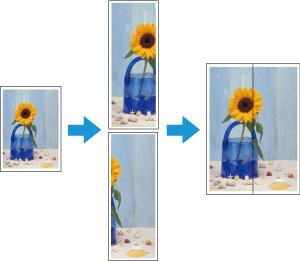
-
Aprire il file che si desidera stampare, quindi avviare Free Layout plus.
-
Fare clic su Affiancamento (Tiling).
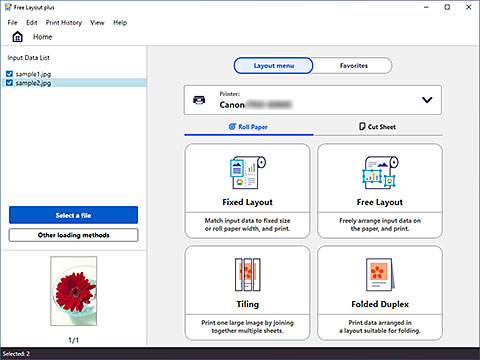
Viene visualizzata la schermata di selezione della pagina nella modalità Affiancamento.
-
Selezionare una pagina da stampare, quindi fare clic su Avanti (Next).
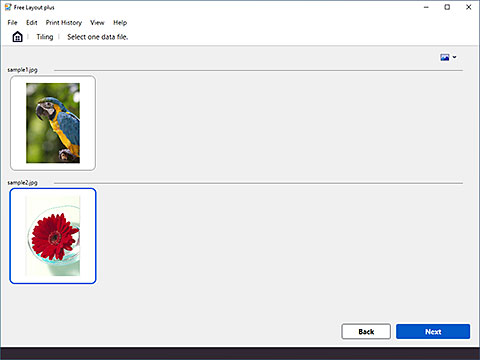
Viene visualizzata la schermata di modifica nella modalità Affiancamento.
-
Impostare Largh. carta in rot. (Roll Paper Width), N. di suddivisioni (Number of divisions) e altre impostazioni, quindi fare clic su Avanti (Next).
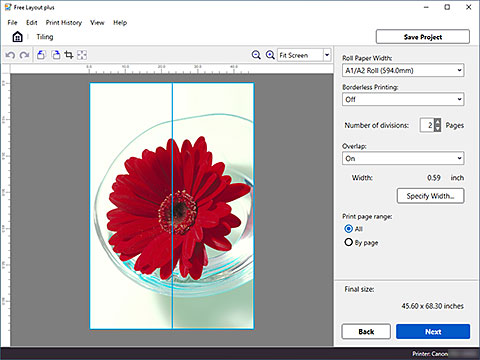
Viene visualizzata la schermata delle impostazioni di stampa nella modalità Affiancamento.
 Nota
Nota- Selezionando Attivato (On) in Stampa senza bordo (Borderless Printing), l'immagine viene stampata in modo che non compaia un margine bianco su tutti e quattro i bordi della carta dopo che le stampe sono state incollate insieme.
- Per alcuni modelli, Stampa senza bordo (Borderless Printing) viene etichettato invece con Stampa con margine minimo (Minimal Margin Printing). Quando etichettato con Stampa con margine minimo (Minimal Margin Printing), resteranno dei piccoli margini sui lati destro e sinistro della stampa.
-
Dopo aver impostato gli elementi relativi alla stampa, fare clic su Stampa (Print).
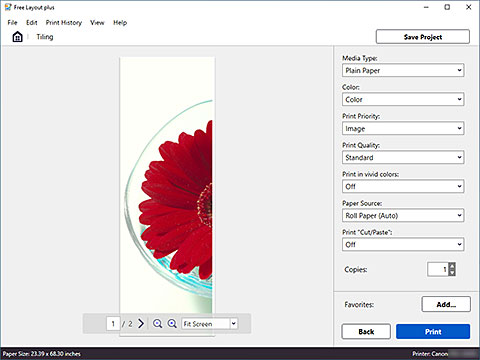
Viene avviata la stampa.
